PT-3600
Odpowiedzi na często zadawane pytania i rozwiązywanie problemów |
Drukowanie nie jest możliwe. (Połączenie USB)
Aby rozwiązać problem, wykonaj następujące czynności:
KROK1: Sprawdź połączenie między drukarką a komputerem
KROK2: Sprawdź ustawienia sterownika drukarki
KROK 3: Uruchom ponownie drukarkę i komputer
KROK 4: Zainstaluj ponownie sterownik drukarki
KROK 1: Sprawdź połączenie między drukarką a komputerem
- Upewnij się, że drukarka jest włączona.
-
Upewnij się, że oba końce kabla USB są prawidłowo podłączone do komputera i do drukarki.
- Spróbuj odłączyć i ponownie podłączyć kabel USB na obu końcach. Odłącz drukarkę oraz komputer i podłącz je ponownie.
- Spróbuj użyć innego portu USB, jeśli jest dostępny.
- Jeśli korzystasz z koncentratora USB, wyjmij go i podłącz drukarkę bezpośrednio do komputera. W zależności od modelu koncentratora USB drukarka może nie zostać prawidłowo wykryta.
- Użyj kabla USB o długości nie większej niż 2 metrów (6 stóp).
- Jeśli dołączony jest kabel USB, użyj go.
- Jeśli korzystasz z modelu sieciowego, upewnij się, że kabel USB nie został przypadkowo podłączony do portu LAN zamiast do portu USB.
-
Jeśli używasz programu P-touch Editor Lite (PT-2430, PT-P700, PT-P750W, QL-700, QL-800, QL-810W, QL-1100, QL-1110NWB), upewnij się, że tryb Editor Lite jest wyłączony.
W przypadku urządzenia PT-2430
należy ustawić przełącznik wyboru trybu z tyłu urządzenia P-touch w położeniu „E”.
W przypadku użytkowników PT-P700 / PT-P750W / QL-700 / QL-800 / QL-810W / QL-1100 / QL-1110NWB
Jeśli świeci się lampka Editor Lite, naciśnij i przytrzymaj przycisk Editor Lite, aż zgaśnie kontrolka Editor Lite.
KROK 2: Sprawdź ustawienia sterownika drukarki
Otwórz folder drukarki i sprawdź, czy:
Jeśli nie wiesz, jak otworzyć folder drukarki, zapoznaj się z częścią „jak otworzyć okno urządzenia i drukarki”.
-
Upewnij się, że drukarka jest zarejestrowana w komputerze.
Jeśli nie jest zarejestrowany, zainstaluj sterownik drukarki. -
Upewnij się, że stan drukarki nie jest ustawiony na „OffLine”.
Zmień widok ikon na [Kafelki] i upewnij się, że drukarka jest dostępna. Jeśli stan nie zmieni się nawet po włączeniu drukarki, zainstaluj ponownie sterownik drukarki, wykonując KROK 4: Zainstaluj ponownie sterownik drukarki.
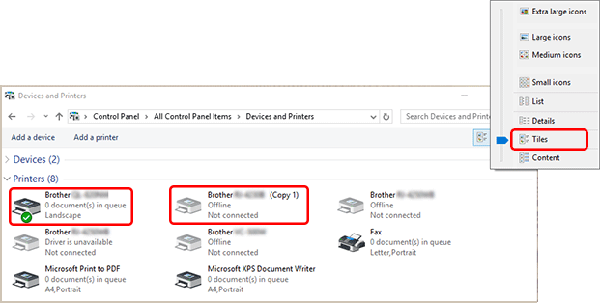
Jeśli wyświetlane są sterowniki o tej samej nazwie, takie jak „Brother [nazwa modelu] i „Brother [nazwa modelu]” (Kopi1)”, zapoznaj się z częścią „Podłączyłem wiele drukarek tego samego modelu do jednego komputera, ale można drukować tylko z jednego z nich.„. -
Upewnij się, że nie ma dokumentów oczekujących na wydrukowanie.
W przypadku wysłania zadania drukowania z komputera, ale zostało ono przerwane lub zadanie drukowania nie zostało zakończone z jakiegoś powodu, zadanie może utknąć w kolejce drukowania komputera. Powoduje to, że drukarka nie reaguje na żadne zadania drukowania.
Usuń wszystkie zadania drukowania i ponów próbę drukowania.
=Jak usunąć wszystkie zadania drukowania=
Dla użytkowników systemu Windows:
Otwórz folder drukarki i kliknij dwukrotnie ikonę drukarki, a następnie wybierz Drukarka => Anuluj wszystkie dokumenty => Tak.
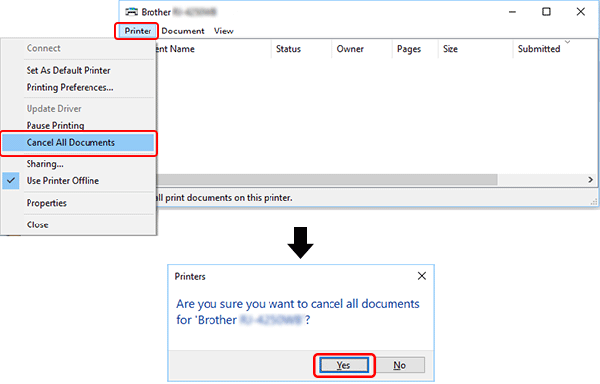
Użytkownicy systemu Mac OS X:
Kliknij polecenie Otwórz kolejkę wydruku... Lub Kolejka wydruku... i wybierz zadanie drukowania, które chcesz usunąć. Kliknij przycisk Usuń.
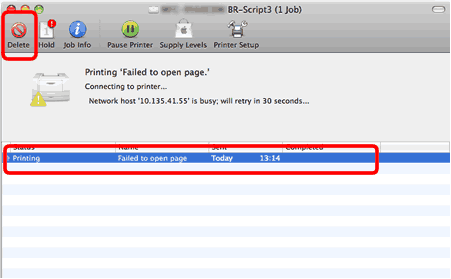
KROK 3: Uruchom ponownie drukarkę i komputer
System operacyjny komputera może stać się niestabilny i wymagać ponownego uruchomienia. Spróbuj ponownie uruchomić komputer.
Podczas ponownego uruchamiania komputera zamknij wszystkie aplikacje uruchomione na komputerze, zapisz wszystkie dane, a następnie wyłącz drukarkę. Po ponownym uruchomieniu komputera ponownie włącz drukarkę.
Jeśli po wykonaniu powyższych czynności problem będzie się powtarzał, spróbuj wykonać następujące rozwiązanie.
KROK 4: Zainstaluj ponownie sterownik drukarki
Możliwe, że sterownik drukarki nie został prawidłowo zainstalowany. Odinstaluj sterownik drukarki za pomocą programu Printer Driver Uninstaller (Narzędzie do czyszczenia sterowników drukarki), a następnie zainstaluj ponownie sterownik drukarki.
Program Printer Driver Uninstaller (Narzędzie do czyszczenia sterowników drukarki) można pobrać z sekcji [Downloads] tej witryny.